1、双击CAD的快捷图标之后,进入到CAD的操作界面,在该界面内找到绘图里的直线选项。
2、选择直线选项我们在绘图区里绘制出酒窖的外形轮廓线,如图所示:

3、绘制好外形轮廓线之后在内部再画出酒窖的内部结构线,如图所示:
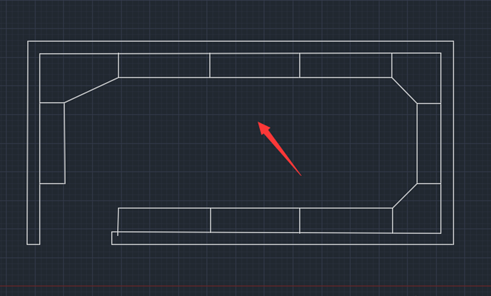
4、绘制好图形之后再在绘图里找到填充选项
5、点击填充选项我们在设置里选择一种填充图案
6、选择填充图案之后使用鼠标左键点击酒窖的外形轮廓的内部,就填充上该图案了,如图所示:
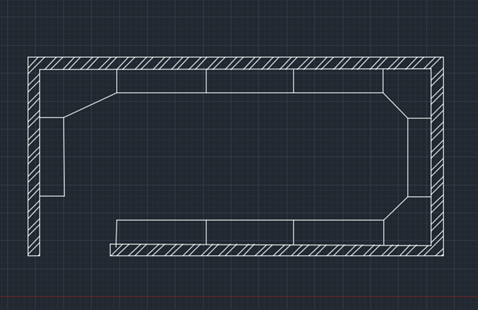
7、再在常用菜单里找到标注选项,在标注里找到线性选项
8、使用线性标注对我们的酒窖图形进行标注,最后的图形如图所示:
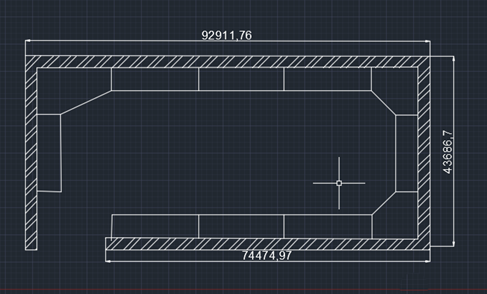
免责声明:
1;所有标注为智造资料网zl.fbzzw.cn的内容均为本站所有,版权均属本站所有,若您需要引用、转载,必须注明来源及原文链接即可,如涉及大面积转载,请来信告知,获取《授权协议》。
2;本网站图片,文字之类版权申明,因为网站可以由注册用户自行上传图片或文字,本网站无法鉴别所上传图片或文字的知识版权,如果侵犯,请及时通知我们,本网站将在第一时间及时删除,相关侵权责任均由相应上传用户自行承担。
内容投诉
智造资料网打造智能制造3D图纸下载,在线视频,软件下载,在线问答综合平台 » 中望CAD绘制地下酒窖平面图(图文教程)
1;所有标注为智造资料网zl.fbzzw.cn的内容均为本站所有,版权均属本站所有,若您需要引用、转载,必须注明来源及原文链接即可,如涉及大面积转载,请来信告知,获取《授权协议》。
2;本网站图片,文字之类版权申明,因为网站可以由注册用户自行上传图片或文字,本网站无法鉴别所上传图片或文字的知识版权,如果侵犯,请及时通知我们,本网站将在第一时间及时删除,相关侵权责任均由相应上传用户自行承担。
内容投诉
智造资料网打造智能制造3D图纸下载,在线视频,软件下载,在线问答综合平台 » 中望CAD绘制地下酒窖平面图(图文教程)


